OpenAI har for nylig afsløret en ny funktion kaldet Projects in ChatGPT. Denne funktion er i øjeblikket tilgængelig for Teams-, Plus- og Pro-brugere og vil gradvist blive gjort tilgængelig for alle brugere, inklusive Edu- og Enterprise-medlemmer i begyndelsen af næste år, med gratis brugere indstillet til at få adgang kort derefter.
Hvad er projekter helt præcist? Projekter tjener som et middel til at organisere dine samtaler og data i ChatGPT, hvilket forenkler styringen af alle aspekter relateret til en specifik opgave. Denne organisationsstruktur vil hjælpe dig med effektivt at håndtere forskellige elementer forbundet med hvert projekt.
Du har mulighed for at oprette brugerdefinerede instruktioner og uploade relevante filer for hvert projekt, hvor disse indstillinger er begrænset til konteksten for det specifikke projekt. Derudover kan du overføre tidligere samtaler til dine projekter. Når du har oprettet et projekt, vil det blive vist i en sidebjælke, hvor du kan tilpasse det ved at ændre dets titel og vælge en ikonfarve.
Sådan opretter og sletter du projekter
- Besøg ChatGPT-webstedet via din webbrowser og log ind på din konto.
- Klik på ‘+’-ikonet øverst til højre, ved siden af etiketten ‘Projekt’.
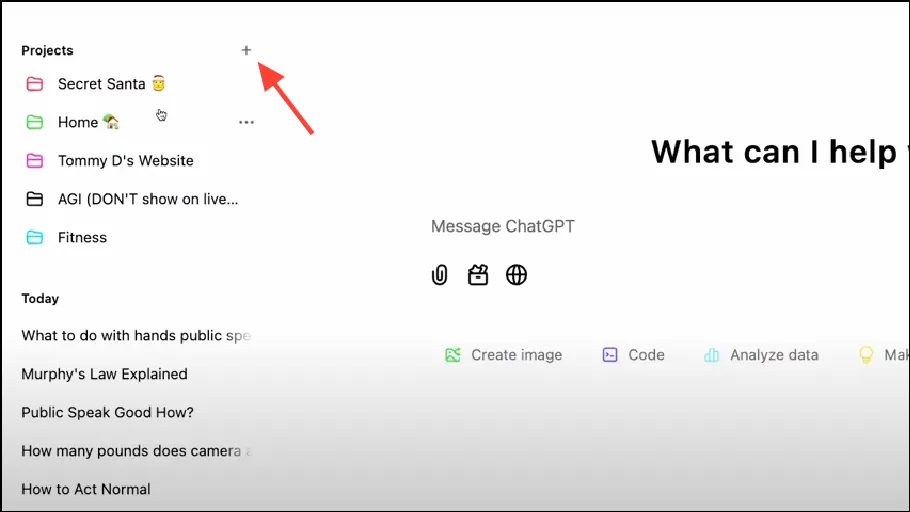
- Indtast et navn til dit projekt og tryk på knappen ‘Opret projekt’. Som tidligere nævnt kan hvert projekt bruge brugerdefinerede instruktioner og filer uploadet til forbedret kontekst.
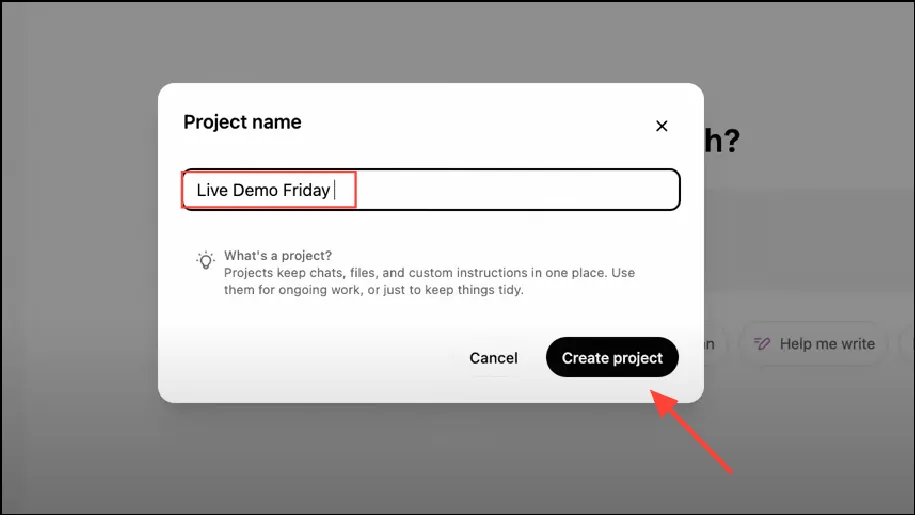
- For at tilpasse projektet skal du klikke på mappeikonet øverst og vælge en farve til projektikonet.
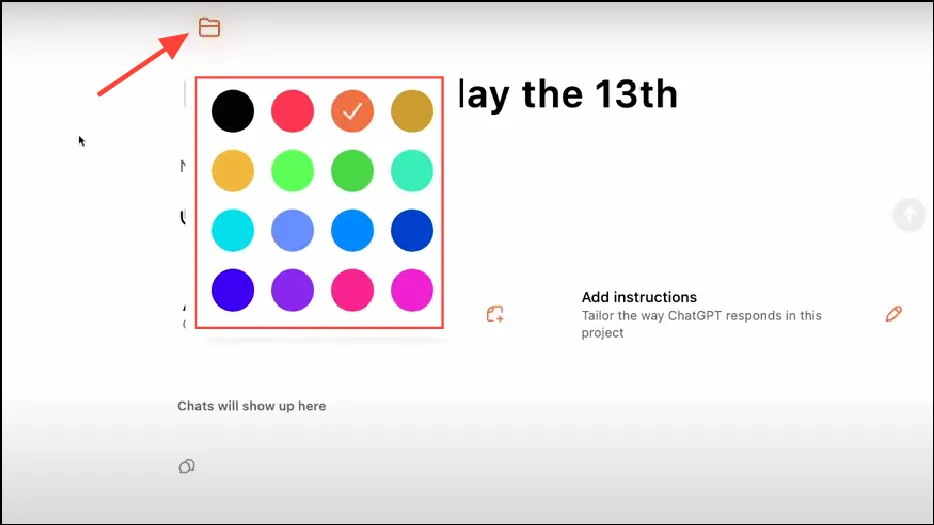
- Når du har oprettet et projekt, skal du starte en diskussion ved at klikke på området ‘Ny chat i dette projekt’.
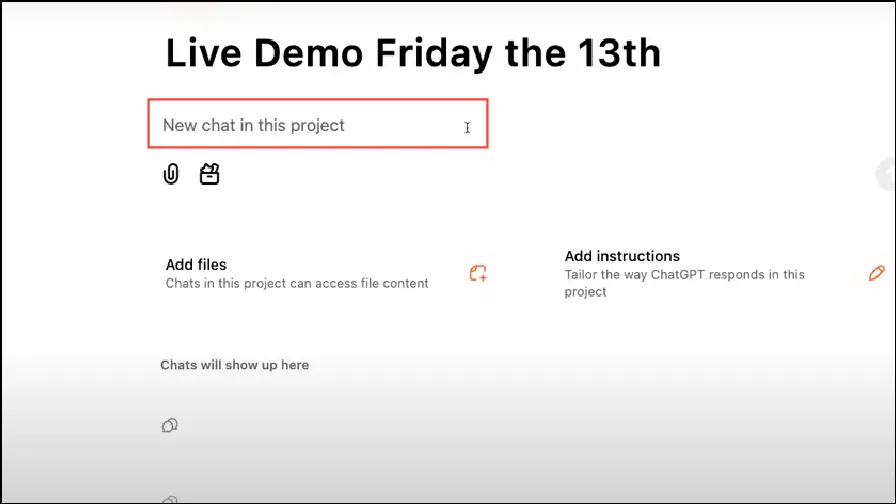
- For at fjerne et projekt skal du klikke på de tre prikker ud for projektnavnet og derefter vælge ‘Slet projekt’. Vær opmærksom på, at denne handling vil slette alle brugerdefinerede instruktioner, samtaler og eventuelle uploadede filer, og disse kan ikke gendannes efter sletning.
Sådan indstilles brugerdefinerede instruktioner
- For at konfigurere brugerdefinerede instruktioner i et projekt, skal du klikke på knappen ‘Instruktioner’ på projektsiden. Du kan også til enhver tid ændre disse instruktioner ved at klikke på denne knap igen under dit arbejde.
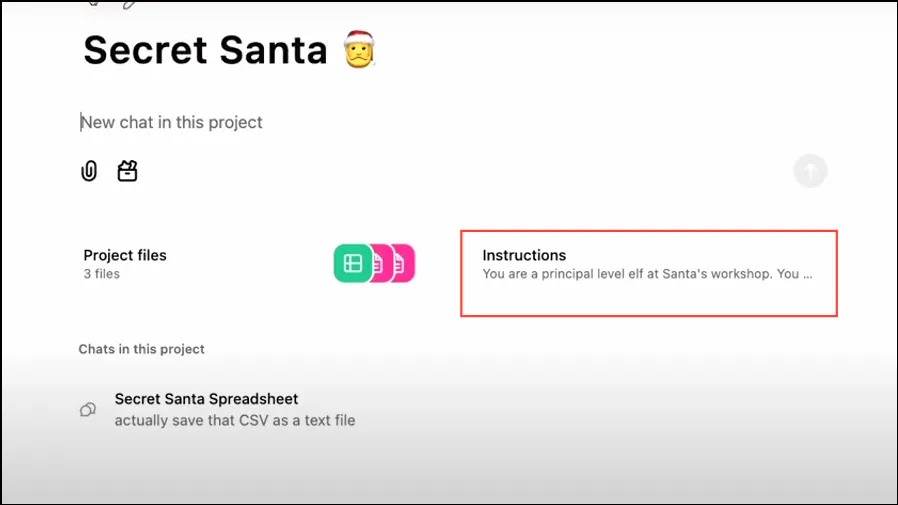
- Indtast de ønskede instruktioner i pop op-vinduet, der vises, og klik derefter på ‘Gem’. Du kan angive, hvordan du vil have ChatGPT til at reagere, herunder formatering, tonejusteringer eller fokus på bestemte emner. Dine projekter vil også bruge information fra dine ChatGPT Memories til kontekst.
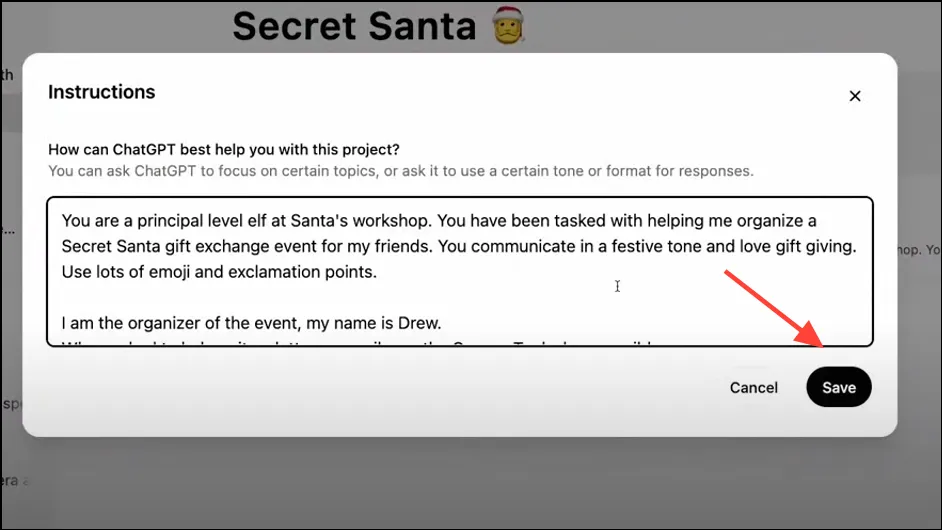
Sådan tilføjer og fjerner du filer fra et projekt
- For at tilføje filer til et projekt skal du klikke på ‘Projektfiler’ og enten trække dine filer ind i pop op-vinduet eller trykke på ‘Tilføj filer’-knappen i pop op-vinduet for at vælge dine filer. Bemærk, at filer, der uploades til et projekt, vil være begrænset til det specifikke projekt, og der er begrænsninger for filstørrelser.
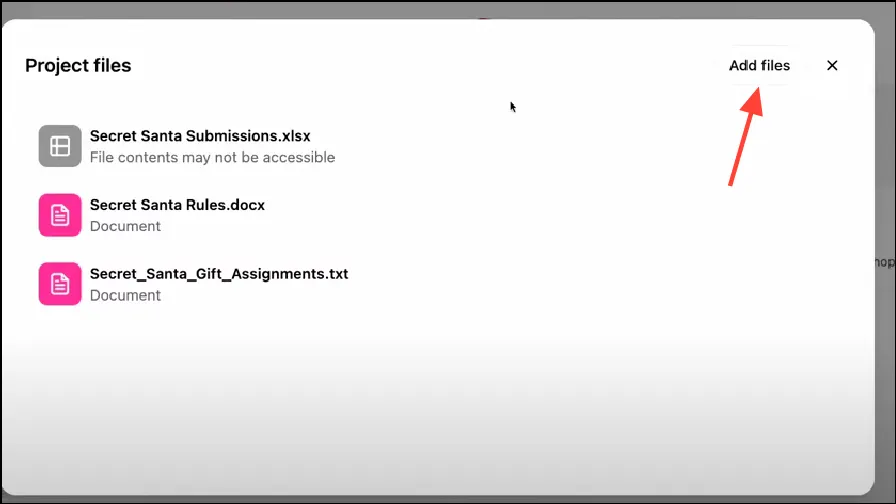
- Hvis du ønsker at slette en uploadet fil, skal du klikke på ‘Tilføj filer’ igen og vælge ‘x’ ud for den fil, du vil fjerne. Slettede filer kan ikke hentes.
Flytning af eksisterende chats til et projekt
- For at overføre en eksisterende chat til et projekt skal du klikke på de tre prikker ved siden af chatnavnet.
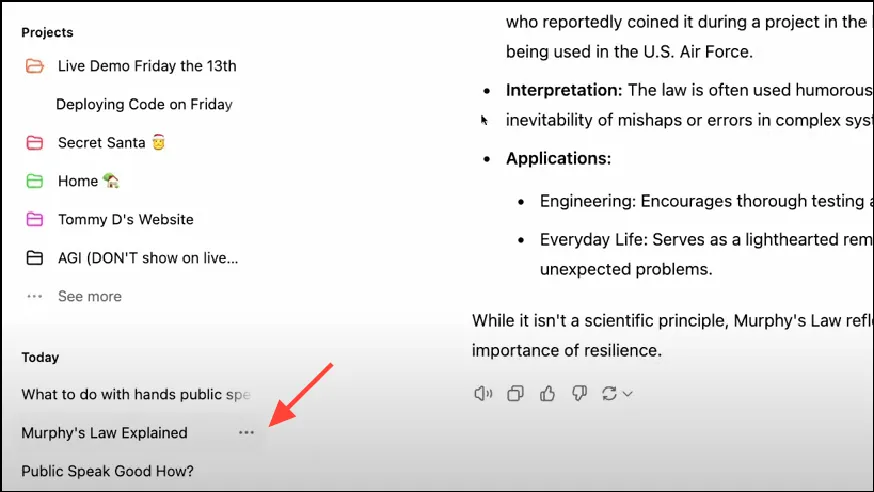
- Klik derefter på ‘Tilføj til projekt’ og vælg det projekt, hvor du ønsker, at chatten skal tilføjes. Husk, at når du flytter en chat til et projekt, vil den automatisk begynde at bruge GPT-40-modellen og overholde projektets kontekst og brugerdefinerede instruktioner.
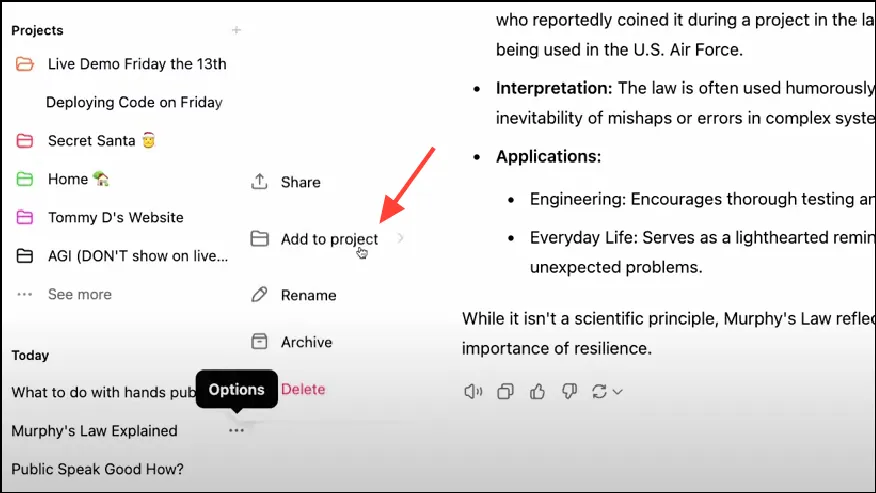
- For at frakoble chats fra et projekt skal du klikke på de tre prikker ud for chatnavnet og vælge ‘Fjern’. Alternativt kan du blot trække chatten ud af sidebjælken for at fjerne den. Når chatten er fjernet, vil den ikke længere bruge konteksten for projektet.
Vigtig information
- Udrulningen af projektfunktionen er lige begyndt, så det kan tage noget tid, før den vises på din konto.
- I øjeblikket er projektfunktionen udelukkende tilgængelig for individuelle brugere, og deling med andre understøttes ikke. Der forventes dog samarbejdsfunktioner, når funktionaliteten udvides til Enterprise-brugere.
- Du kan få adgang til projekter, mens du bruger ChatGPT via internettet eller Windows-skrivebordsapplikationen, men funktionen er endnu ikke aktiveret for macOS- eller mobilbrugere.
Skriv et svar